Obwohl es bequem ist, Ihrem Telefon Sprachbefehle zu geben und es automatisch reagieren zu lassen, geht dieser Komfort mit großen Kompromissen beim Datenschutz einher. Das bedeutet, dass Google Ihnen ständig über Ihr Mikrofon zuhören muss, damit es weiß, wann es reagieren muss.
Wenn die Vorstellung, dass Gespräche aus der Privatsphäre Ihres Zuhauses oder Ihrer Arbeit über das Internet an ein Unternehmen übertragen werden, dazu führt Sie etwas Sorge, Sie sind nicht allein. Glücklicherweise haben Sie immer noch die Kontrolle über Ihr Google-Konto und Ihr Gerät. Und es gibt Möglichkeiten, beide zu aktualisieren, um zu verhindern, dass Google Ihnen ständig zuhört.
Wie Google Ihnen zuhört
Wenn es Sie überrascht, dass Google Ihnen immer zuhört, Google bietet akzeptable Gründe dafür, das Mikrofon auf Ihrem Mobilgerät geöffnet zu lassen.
Dadurch ist es zwar legal, Ihnen zuzuhören, aber für viele Menschen ist es immer noch nicht akzeptabel. Und Google tut dies, indem Sie das aktive Zuhören „genehmigen“, wenn Sie diese Apps installieren. Die meisten Menschen achten kaum auf die Berechtigungen, die sie diesen Apps erteilen.
Wo sind meine Google-Aufzeichnungen?
Sie können sehen, was Google gehört hat, indem Sie auf Google-Aufzeichnungen in Ihrem Konto zugreifen .
1. Rufen Sie in Ihrem Webbrowser Google My Activity auf und vergewissern Sie sich, dass Sie bei Ihrem Google-Konto angemeldet sind. Scrollen Sie nach unten zum Abschnitt Web- und App-Aktivitätund wählen Sie Aktivität verwaltenaus. Wählen Sie als Nächstes Nach Datum und Produkt filternaus.
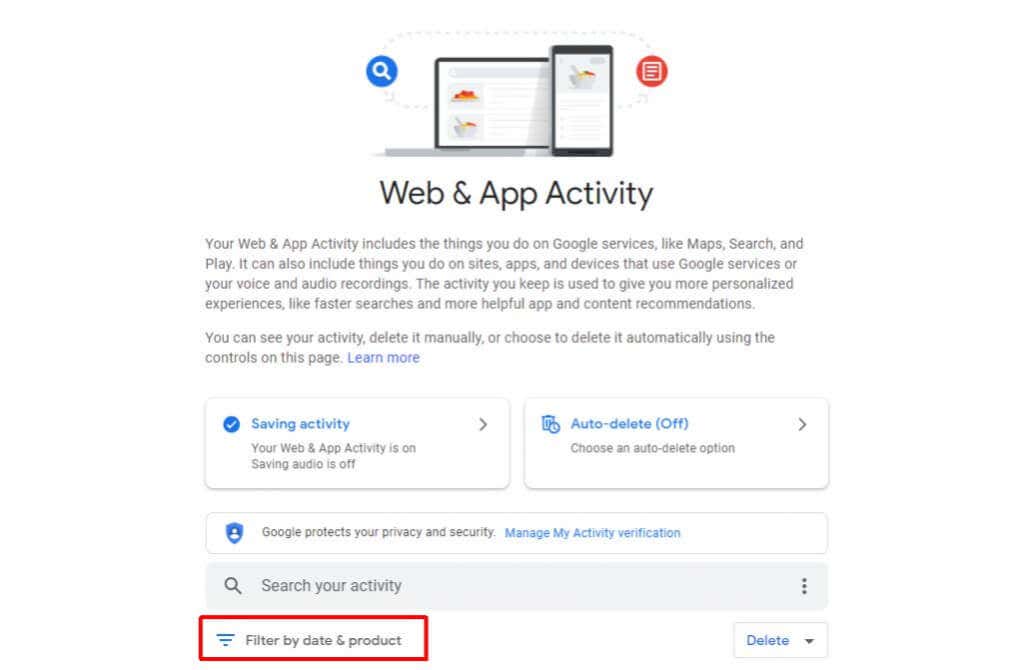
2. Dies öffnet ein Filterfeld mit einer Liste von Optionen. Scrollen Sie nach unten und aktivieren Sie das Kontrollkästchen neben Sprache und Audio. Wählen Sie Anwendenaus.
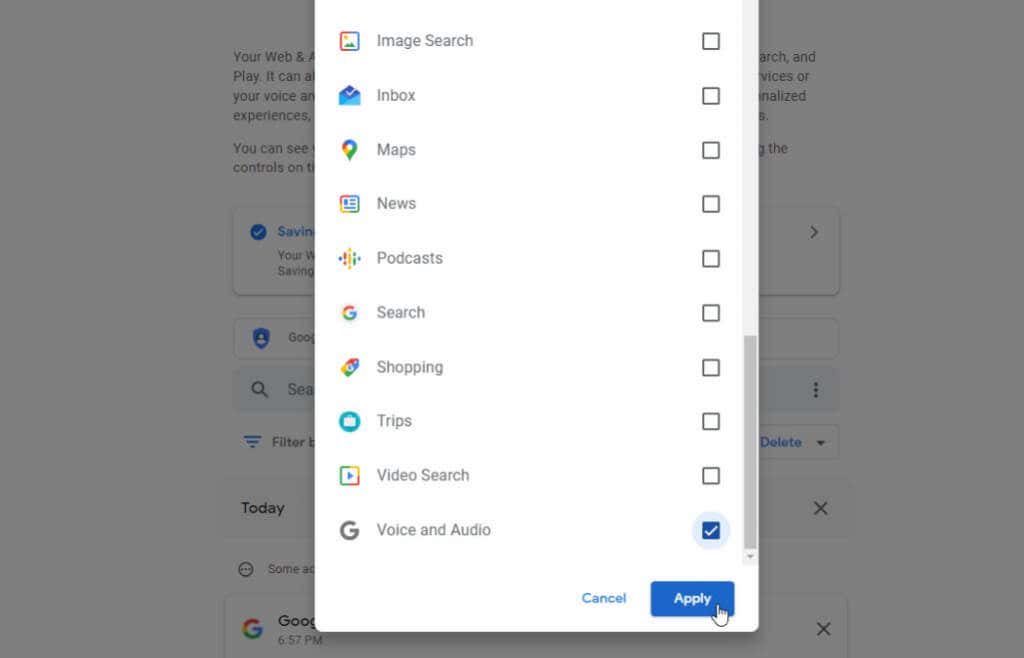
Dadurch wird Ihr Aktivitätsverlauf nur auf die Sprach- und Audioaufzeichnungen gefiltert, die Google erfasst hat.
So verhindern Sie, dass Google Ihnen ständig zuhört
Es gibt mehrere Möglichkeiten, wie Sie verhindern können, dass Google Ihnen ständig zuhört. Eine besteht darin, das aktive Zuhören in Ihrem Google-Konto vollständig zu deaktivieren. Dies erfordert jedoch auch, dass Sie darauf vertrauen, dass Google das Abhören aller Apps beendet.
Der andere Ansatz besteht darin, das aktive Zuhören zu erzwingen und Berechtigungen für Google-Apps zu entfernen. In diesem Artikel lernen Sie jede Methode kennen, damit Sie diejenige auswählen können, die Sie schützt Ihre Privatsphäre am besten finden.
Google Voice History deaktivieren
Der einfachste Weg, Google sofort vom Zuhören abzuhalten, besteht darin, das Speichern von Audioaufnahmen in Ihrem Google-Konto zu deaktivieren.
1. Rufen Sie in Ihrem Webbrowser Google My Activity auf und wählen Sie im rechten Bereich Web- und App-Aktivitätaus.
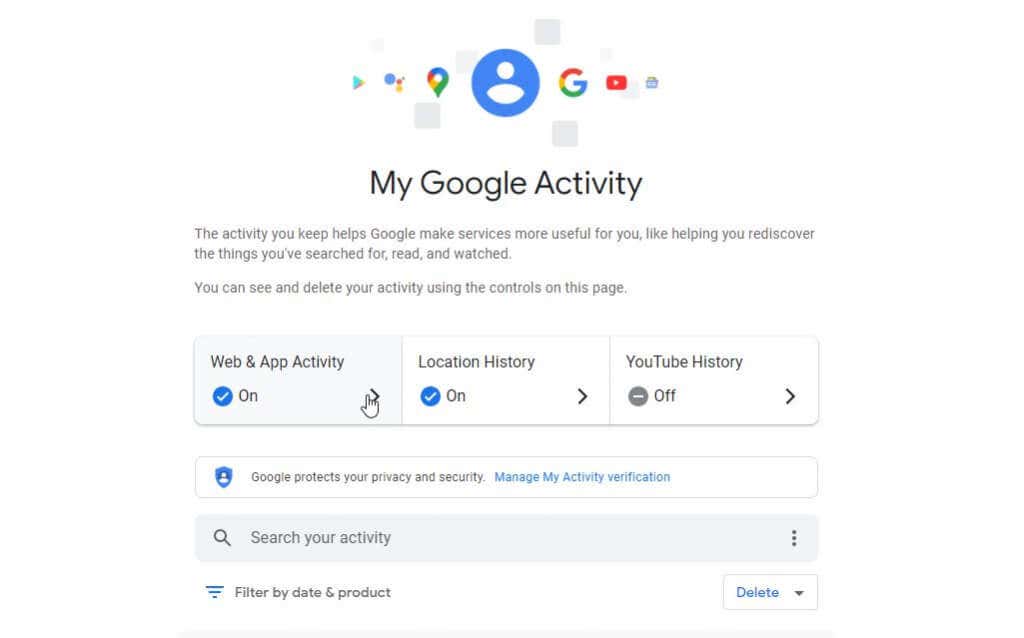
2. Dadurch wird die Seite Web- und App-Aktivität geöffnet. Deaktivieren Sie das Kontrollkästchen neben Audioaufnahmen einbeziehen.
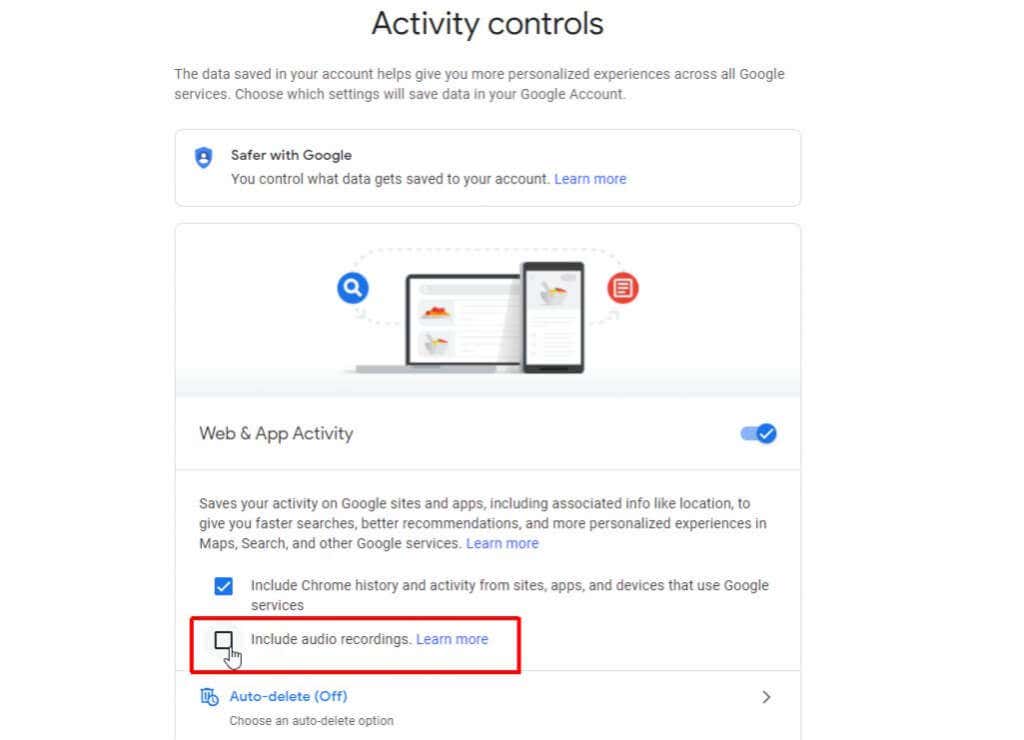
Sobald dies deaktiviert ist, werden alle von Ihnen erteilten Sprachbefehle an Google Assistant, die Google-Suche oder Google gesendet Maps wird nicht in Ihrem Google-Konto angemeldet.
Hinweis: Dies bedeutet nur, dass eingehende Aufzeichnungen nicht gespeichert werden. Das bedeutet nicht, dass Google Ihnen nicht immer noch zuhört. Um das gesamte Abhören von Google zu deaktivieren, müssen Sie drastischere Maßnahmen ergreifen, wie unten beschrieben.
Google Assistant daran hindern, Ihnen zuzuhören
Das Wichtigste App, die Ihnen am häufigsten zuhört, ist Google Assistant. Diese App ist bereit, auf Ihre Aussage „Ok Google“ zu antworten.
Du kannst Deaktivieren Sie die Verwendung Ihres Mikrofons durch diese App dir die ganze Zeit zuhören.
Um dies zu tun:
1. Öffnen Sie Ihr Android-Einstellungsmenü und tippen Sie auf Google.
2. Wählen Sie im nächsten Menü Einstellungen für Google-Appsaus.
3. Wählen Sie Suche, Assistent und Spracheaus.
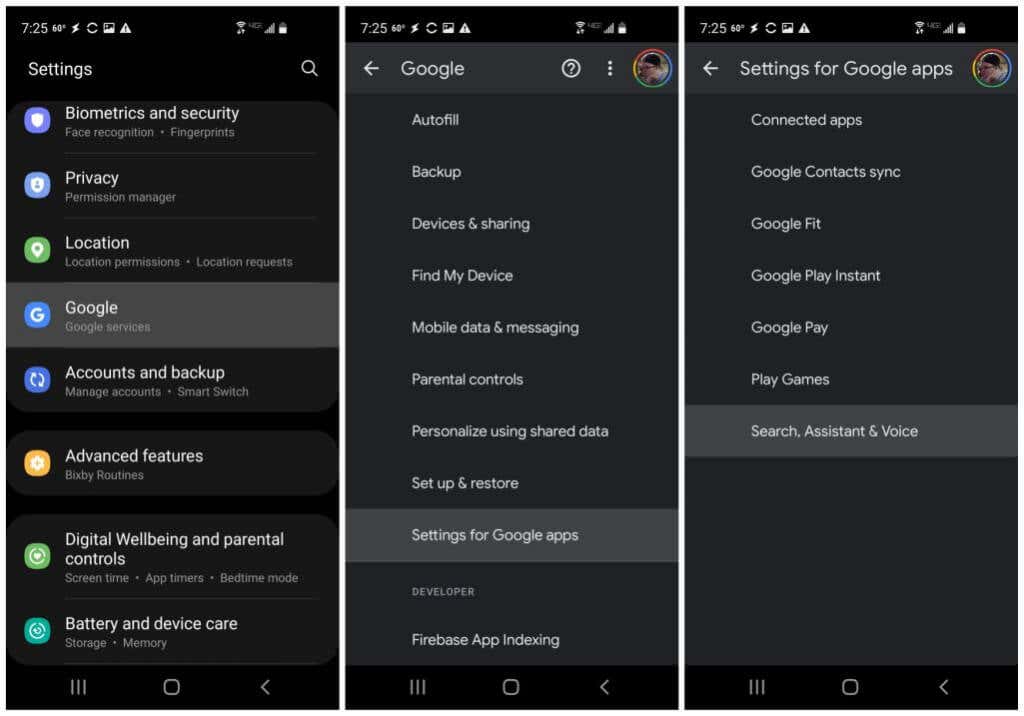
4. Wählen Sie im nächsten Einstellungsmenü Sprache.
5. Wählen Sie im Voice-Menü Voice Match.
6. Deaktivieren Sie auf dem Voice Match-Bildschirm den Kippschalter rechts neben Hey Google.
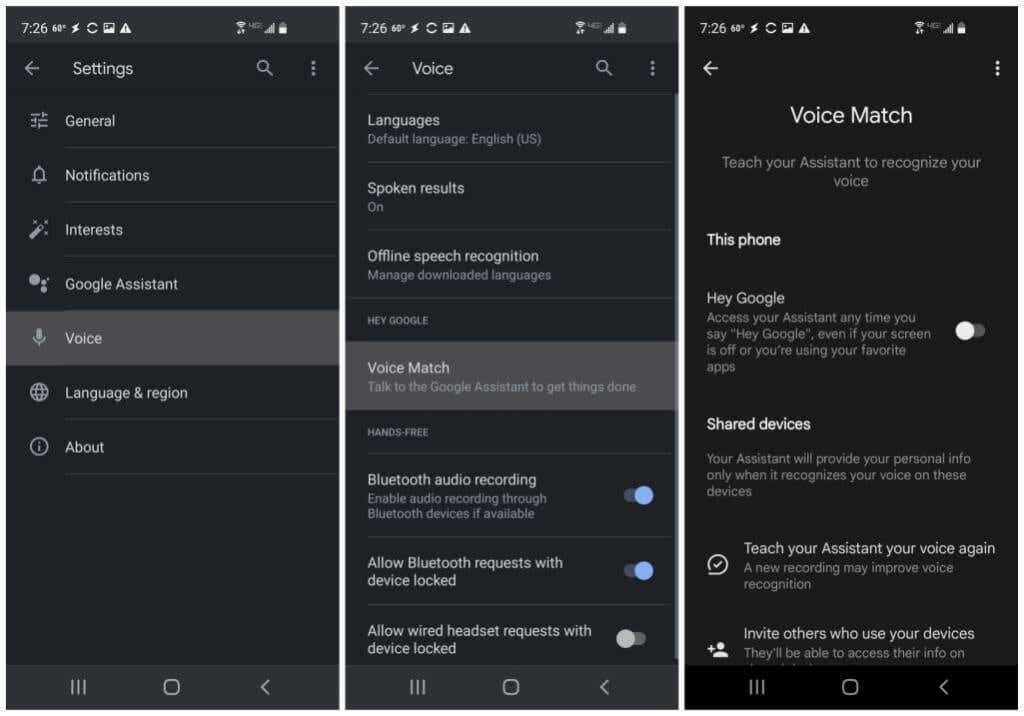
Dadurch wird Google Assistant daran gehindert, Ihnen zuzuhören der Ausdruck „Hey Google“. Denken Sie daran, dass Sie manuell auf das Mikrofonsymbol in der Google Assistant-App tippen müssen, um Sprachbefehle zu erteilen. Wenn Datenschutz jedoch Ihr Hauptanliegen ist, ist dies ein kleiner Preis, den Sie zahlen müssen.
Android Auto daran hindern, Ihnen zuzuhören
Eine weitere App, die zuhört Sie für Sprachbefehle ist Android Auto. In dieser App ist eine Einstellung verborgen, mit der Sie diese Funktion deaktivieren können, damit die App Ihnen nicht immer zuhört.
1. Starten Sie Android Auto (die Version für Telefonbildschirme) und tippen Sie auf das Menüsymbol.
2. Wählen Sie im Android Auto-Menü Einstellungenaus.
3. Wählen Sie im Menü "Einstellungen" die Option "Hey Google"-Erkennungaus.
4. Deaktivieren Sie im nächsten Einstellungsfenster den Kippschalter rechts neben Hey Google.
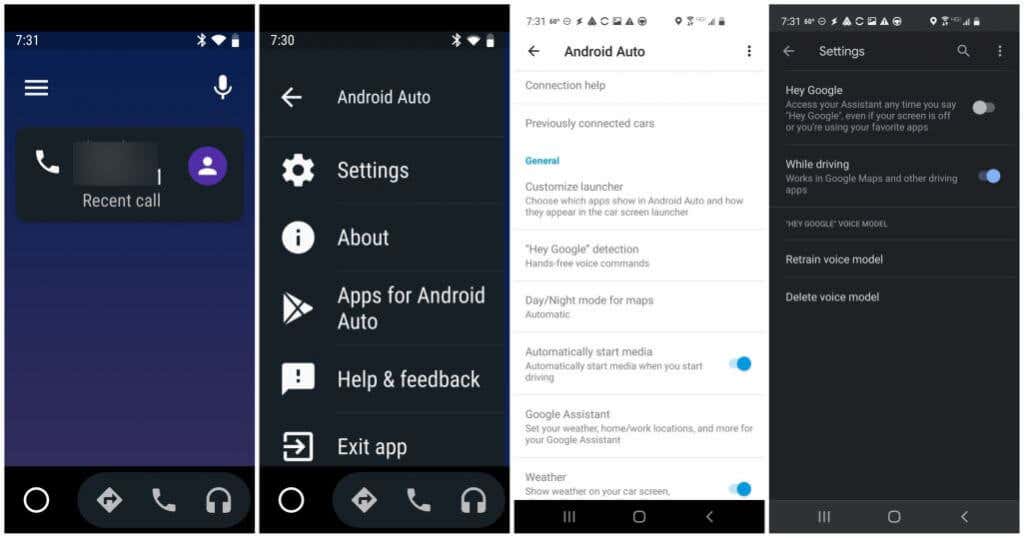
Dadurch wird verhindert, dass Android Auto ständig überwacht, wenn Sie sagen „Hallo Google.“ Denken Sie auch hier daran, dass Sie Befehle in Android Auto manuell initiieren müssen, da Sie Befehle nicht mehr nur mit Ihrer Stimme starten können.
Verhindern Sie, dass Google Maps Ihnen zuhört
Wenn Sie die Google Assistant-Einstellung in der Google Maps-App auf Ihrem Telefon noch nie überprüft haben, hört Google Maps möglicherweise auch auf Ihre Sprachbefehle. Sie können diese Funktion in der Google Maps App deaktivieren.
1. Starten Sie Google Maps auf Ihrem Telefon und tippen Sie oben rechts auf Ihr Profilbildsymbol, um das Profilmenü zu öffnen.
2. Wählen Sie Einstellungenaus, um das Einstellungsmenü von Google Maps zu öffnen.
3. Tippen Sie auf Navigationseinstellungenund wählen Sie im nächsten Fenster Google Assistant-Einstellungenaus.
4. Vergewissern Sie sich auf dem Bildschirm „Fahrmodus“, dass der Schalter rechts neben Fahrmodusdeaktiviert ist.
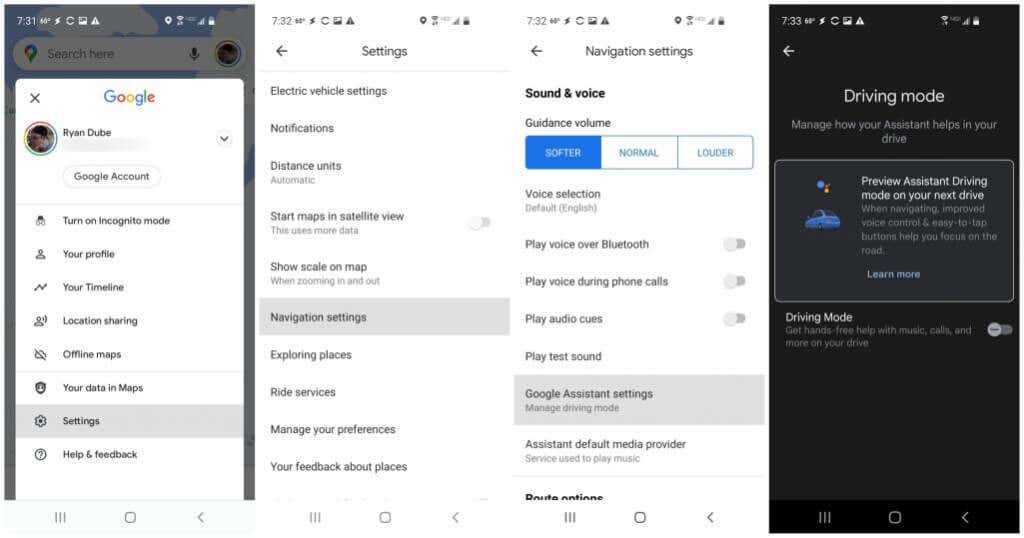
Dadurch wird die Aktivierung von Google Assistant deaktiviert von GoogleMaps. Die Google Maps-App hört Ihnen nicht zu, es sei denn, Sie tippen manuell auf das Mikrofonsymbol auf dem Hauptbildschirm, um einen Sprachbefehl auszulösen.
Verhindern, dass die Google-App Ihnen zuhört
Eine letzte Methode, mit der Sie verhindern können, dass Google Ihnen zuhört, besteht darin, das Zuhören in der Google-App auf Ihrem Telefon zu deaktivieren.
1. Öffnen Sie Ihr Android-Einstellungsmenü und wählen Sie Appsaus.
2. Scrollen Sie in der App-Liste nach unten zur Google-App und tippen Sie darauf.
3. Wählen Sie auf der Infoseite der Google-App Berechtigungenaus.

Als Nächstes deaktivieren Sie den Mikrofonzugriff für die Google-App, damit dies der Fall ist Auf keinen Fall kann es Ihnen jemals passiv über Ihr Telefon zuhören.
4. Wählen Sie im App-Berechtigungsmenü Mikrofonaus der Liste aus.
5. Aktivieren Sie auf dem Bildschirm „Mikrofonberechtigung“ das Optionsfeld Verweigern.
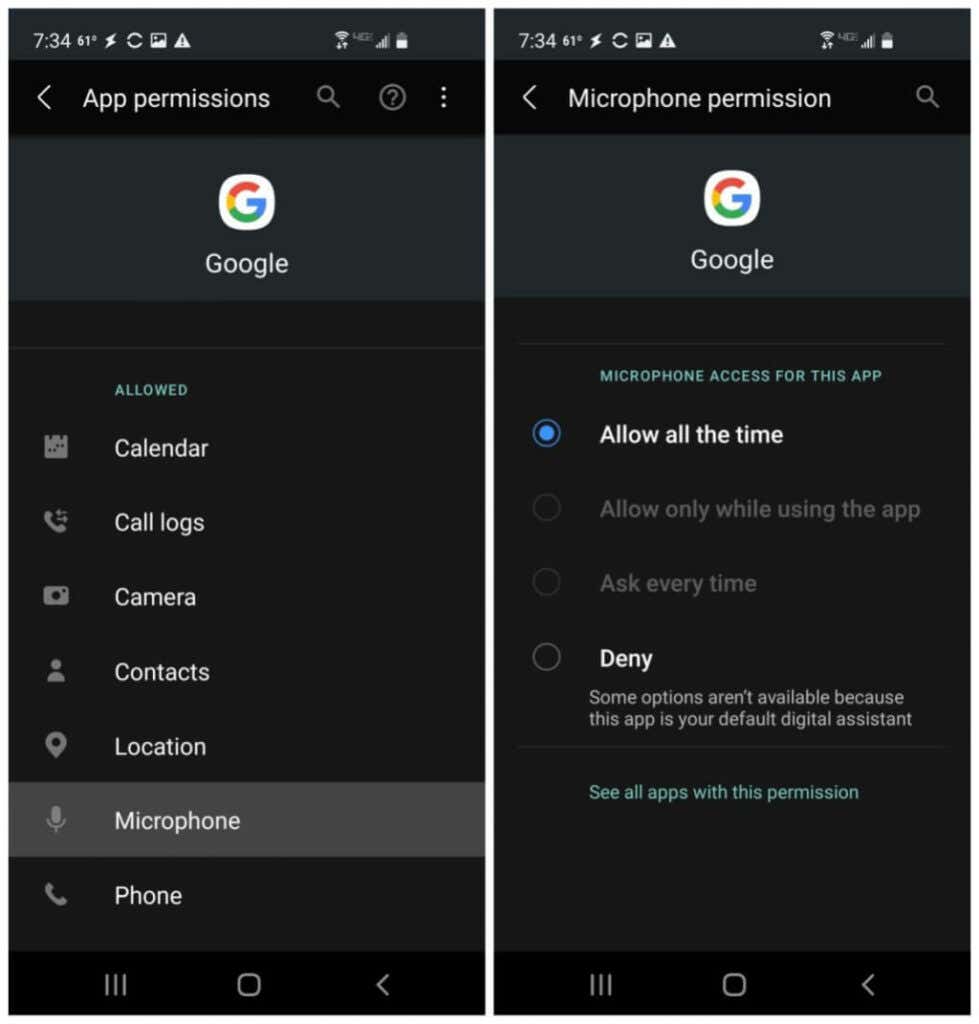
Jetzt hat die Google-App keinen Zugriff mehr auf das Mikrofon Ihres Telefons. Sie können sicher sein, dass Google Sie zu keinem Zeitpunkt über diese App abhören kann.
Halten Sie Ihre Gespräche von Google fern
Google hat möglicherweise überhaupt keine schändlichen Absichten mit all den Audioaufnahmen, die sie von vielen tausend Benutzern sammeln. Aber wenn Sie nicht wirklich möchten, dass Ihre eigenen Gespräche Teil dieser riesigen Bibliothek von Audioinformationen werden, haben Sie jetzt zumindest ein Arsenal an Tools, um diese Tür bei Google endgültig zu schließen.